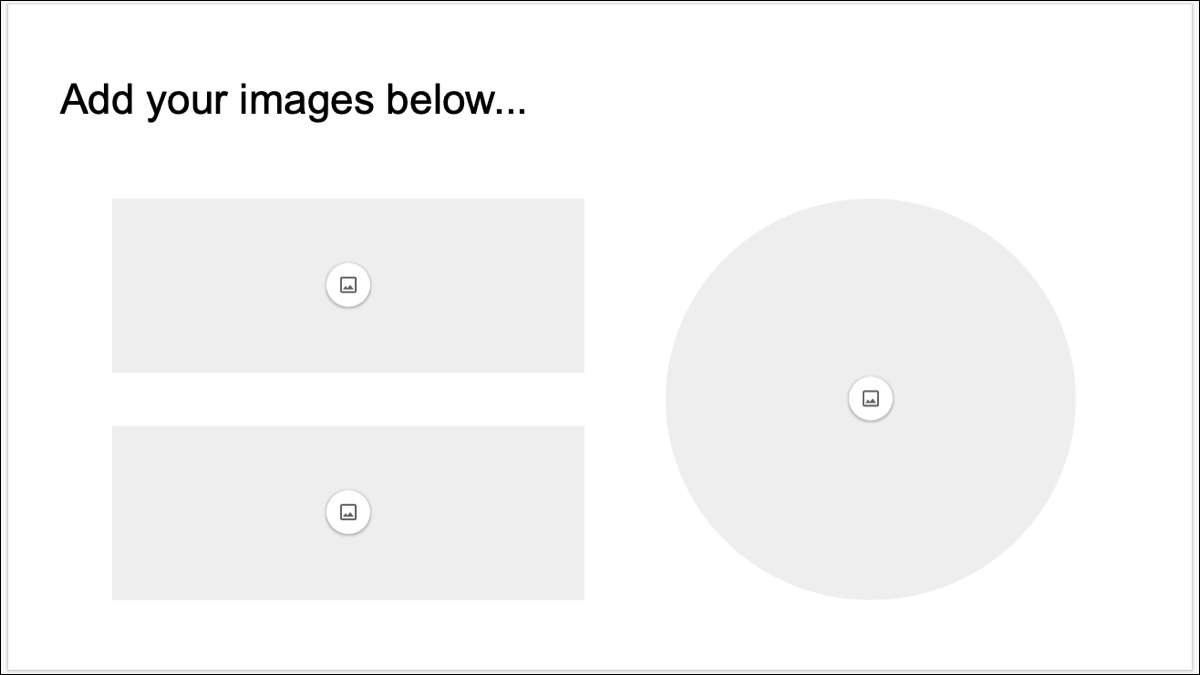
Когда вы строите слайд-шоу, вы можете знать, что вы хотите использовать изображения, но у них еще нет их или у них нет. В Google Slides вы можете вставить заполнителей забронировать пятна для этих изображений.
Создайте слайд с изображением изображения
Являюсь ли вы Создание пользовательского шаблона для вашей презентации Или просто хочу слайд или два для изображений, заполнители идеальны.
С вашей презентацией открыты, нажмите Просмотр и GT; Тематический строитель из меню.

Вы можете выбрать текущий слайд из темы для использования, дублируйте один, чтобы сохранить его макет или создать новый макет. Чтобы сделать один из последних, щелкните правой кнопкой мыши слайд и выберите «Дублируйте макет», либо «Новый макет».

Ваш новый слайд должен быть в полном виде на правой стороне тематического строителя. Возможно, вы захотите дать скользить определенное имя, чтобы вы могли легко распознать его. Нажмите «Переименовать» в верхней части тематического строителя, назовите слайд и нажмите «ОК».
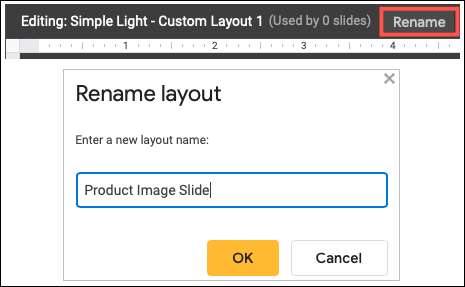
Нажмите Вставить и GT; Заполнитель из меню. Поместите курсор на заполнитель изображения и выберите форму, которую вы хотите использовать.
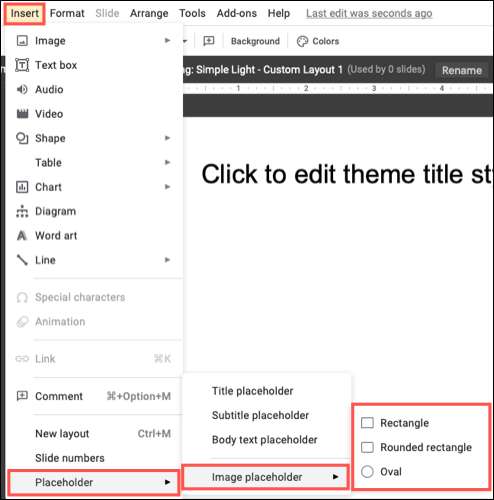
Когда вы видите знак плюс, нарисуйте форму для вашего изображения.
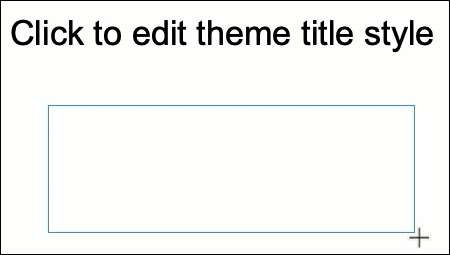
Затем вы увидите отображение вашего заполнения. Вы можете переместить его, перетаскивая или измените размер, перетаскивая угол или край.
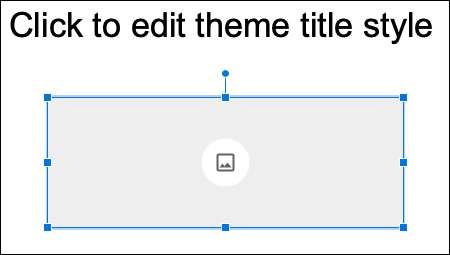
Продолжайте добавлять больше заполнителей изображений на свой слайд, если хотите. Или создать дополнительные слайды с уникальными макетами.

Когда вы закончите, щелкните скольжение в виду кинопролет слева или X в правом верхнем углу, чтобы закрыть тематический строитель.
Используйте свой слайд заполнителя изображения
Вы можете использовать пользовательский заполнитель PlaceHolder, который вы создаете на текущем слайде или новом. Выберите слайд, который вы хотите использовать, а затем нажмите Slide & GT; Примените макет из меню. Выберите свой пользовательский слайд из сетки вариантов.
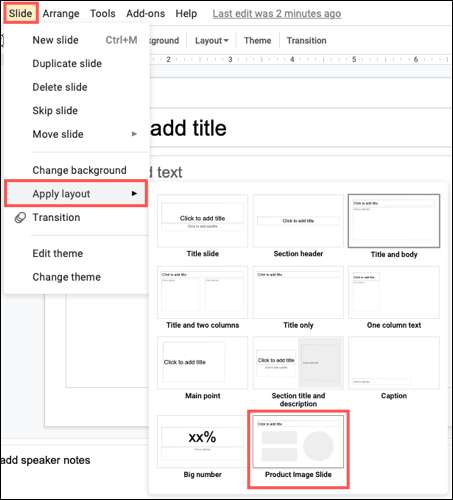
Ваш слайд будет отображать макет, а заполнители изображения готовы к использованию. Нажмите One, чтобы открыть ярлык меню параметров для добавления изображения, такого как загрузка, поиск, диск Google, Google Photos, URL или камеру.
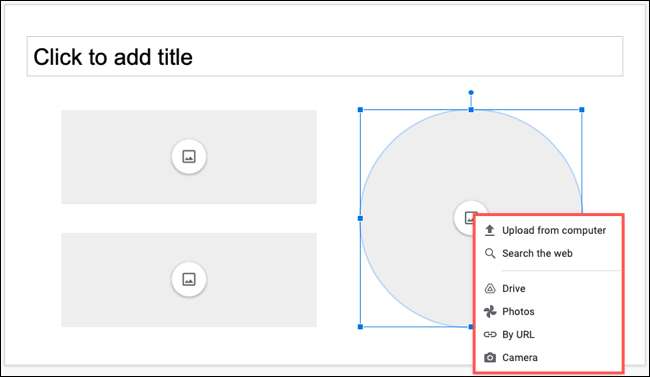
Когда ваше изображение появляется, он будет соответствовать форме, которую вы выбрали для заполнителя. Вы можете перетащить, чтобы изменить размер, но обратите внимание, что это может перекосить изображение. Если вам нужно редактировать его, проверьте, как Редактировать изображения в Google Slides Для получения подробной помощи.
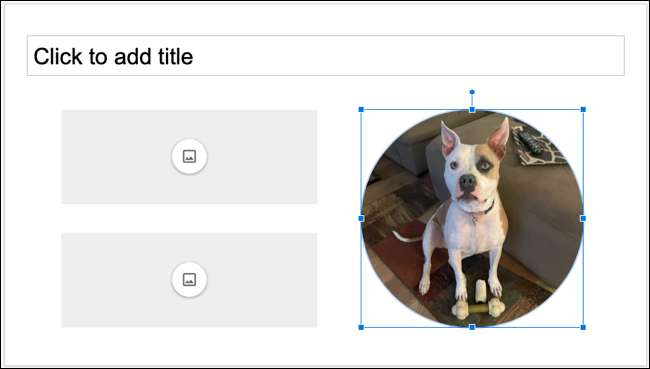
Работаете ли вы только один или с командой создать пользовательскую тему или просто нужно один шаблон слайда , Google Slides Happy Plactholders сообщите вам именно там, где идут изображения, когда придет время.
СВЯЗАННЫЕ С: Как создать шаблон слайдов с темой Builder в Google Slides







